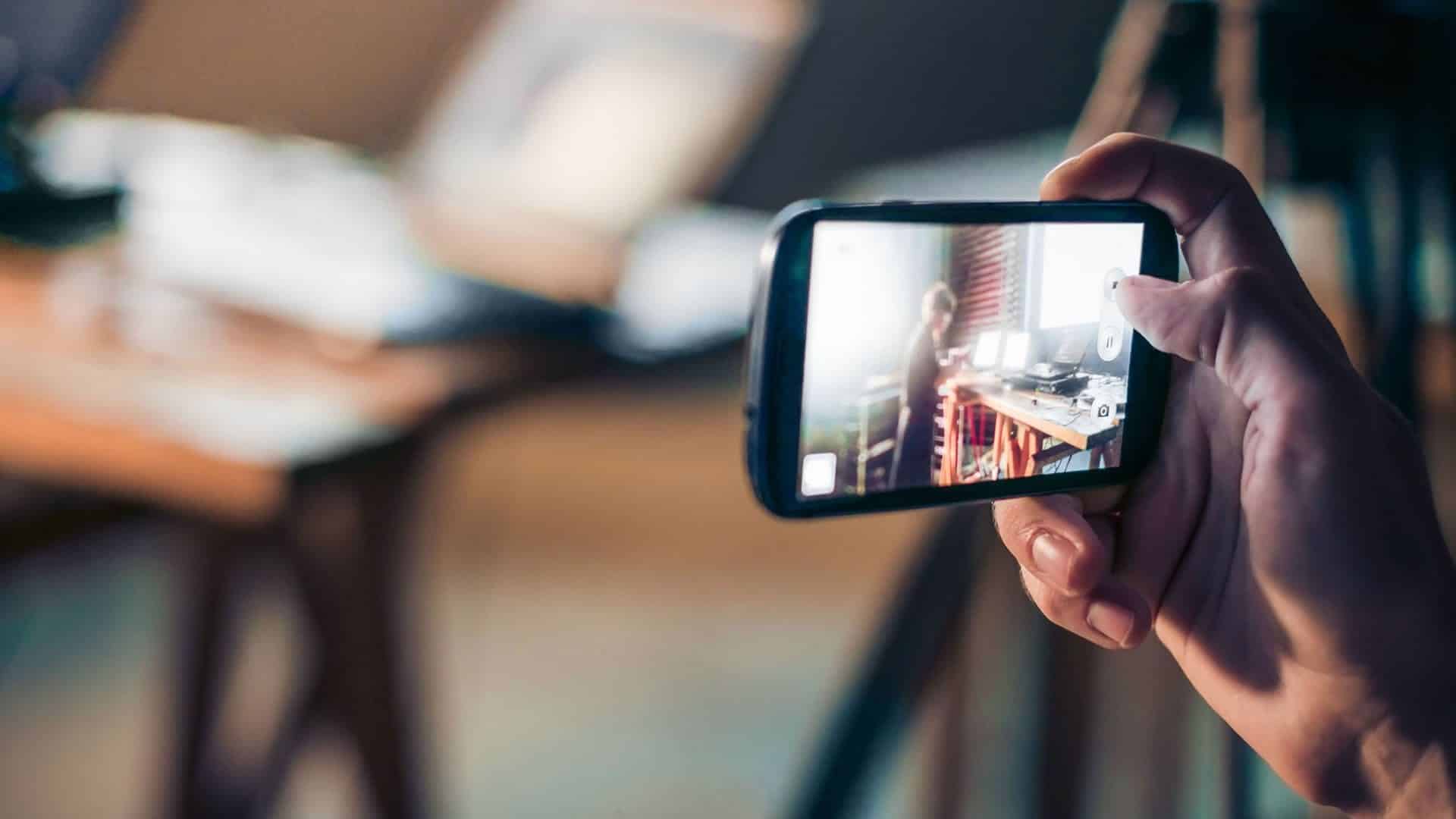Fazer uma live no YouTube pode se mostrar interessante por várias razões. Por exemplo, você pode se aproximar mais da sua audiência, oferecendo conteúdos em um formato diferente do usual. O que gera engajamento, aumentando o alcance.
Isso é muito útil para blogueiros ou qualquer um que queira ter sucesso na internet. Cada vez mais empresas disputam espaço nas redes, o que faz ser necessário diversificar os canais nos quais o conteúdo vai ser exibido.
Fazer uma live no YouTube é bem fácil, hoje a plataforma oferece séries de ajustes com interface simplificada. No desktop, tudo que você precisa é de um microfone e uma câmera.
O que é live no YouTube?

É a transmissão ao vivo de vídeos na plataforma. Em tempo real, a audiência pode visualizar o que está sendo filmado. Existem alguns modos de se fazer uma live no YouTube, dentre elas:
- YouTube Live Simples: Utiliza a webcam do computador ou notebook. Ou por celulares e tablets. Por esse modo é necessário ter no mínimo 1000 inscritos no canal.
- YouTube Live Personalizada: Esse é um pouco mais elaborado e indicado. O streaming é feito com codificadores. Eles possibilitam a captura do conteúdo da área de trabalho, câmera, microfone e outras fontes para a audiência total. É ideal para quem deseja transmitir jogos, já que precisa utilizar hardware de áudio e vídeo externo, ou utilizar várias câmeras, por exemplo. O codificador XSplit é muito utilizado para isso. Você tem que baixar o programa e adaptar ele para sua live.
As lives podem ser realizadas no momento ou por agendamento. No caso do agendamento, você insere todas as informações necessárias, colocando também o dia e horário. Tendo que dar apenas play no vídeo no momento marcado.
Deve-se respeitar todas as regras e diretrizes da plataforma. Uma vez que isso não aconteça, o vídeo pode vir a ficar restrito, ou em alguns casos mais sérios, a penalização do canal responsável.
Motivos para realizar uma live

Hoje em dia, é um tipo de conteúdo muito importante para estratégias de marketing. Elas geram três vezes mais engajamento do que um vídeo comum no Facebook. Transmissões ao vivo também recebem dez vezes mais comentários.
Essa criação de conteúdo é ideal para que a empresa tenha sucesso na internet. Uma boa estratégia de vídeo marketing pode aumentar em 54% o alcance da marca. Em resumo, o senso de urgência e exclusividade que é criado por essas transmissões são benéficas para o relacionamento com a persona.
Não existe uma regra para o tipo de transmissão ao vivo. Você pode apresentar um serviço, testar algum produto, anunciar promoções ou falar qualquer coisa, desde que mantenha o engajamento da audiência, o que por sua vez, deve ser benéfico para a empresa.
É gerado uma caixa de comentários para os espectadores. Assim, eles conseguem interagir com o realizador da live, tendo a chance de uma aproximação entre transmissor e espectador.
Como fazer uma live no YouTube

Antes de mais nada, você tem que ter um tema em mente. Priorize os assunto que é mais familiarizado para não ter dificuldades quando estiver ao vivo.
Em primeiro lugar, vá até o site do YouTube, em seguida, clique no ícone de câmera, selecionando a opção “transmissão ao vivo”. Por conseguinte, o site vai abrir uma janela solicitando o nome da transmissão. É imprescindível que o título seja de forma chamativa, deixando claro o tipo de conteúdo que vai ser abordado.
Nesta mesma página, contudo, você pode escolher as configurações de privacidade do vídeo. Sendo elas: Pública, que é para todos os usuários da plataforma. Privada: Onde somente quem possui um link da transmissão que pode assistir. E por fim, a particular: Que fecha a transmissão apenas para você.
Clicando em mais opções, pode ser definido a descrição do vídeo e selecionar a categoria mais adequada. Você tem que selecionar a câmera e microfone utilizados de forma manual. Lá você também define se os comentário vão ser abertos ou fechados para quem vai assistir.
Selecione “configurações avançadas” e configure. Você também pode bloquear o acesso de usuários de determinada faixa etária e indicar caso a transmissão seja paga ou não. Se tiver o endosso de algum produto ou serviço, o YouTube deve ser informado, de forma obrigatória.
Depois disso, volte para a página anterior e clique em “próxima”. Uma contagem regressiva de três segundo vai então ser iniciada, além de tirar uma foto usando a câmera que você indicou. A imagem vai ser usada como capa da transmissão, portanto, bastante atenção nessa parte. Depois, você pode compartilhar o link dentre as redes sociais. Finalmente, assim que estiver pronto, basta selecionar “transmitir ao vivo” e você estará no ar.
Depois da transmissão

A live pode ficar disponibilizada no seu canal, para que as pessoas possam assistir assim que desejar. É importante adequar isso ao seu calendários. Não faça uploads na sequência, uma vez que isso pode sobrecarregar os que acompanham o seu conteúdo.
É possível reutilizar o material, editando o que foi gravado, destacando os momentos mais importantes. O vídeo com highlights pode ter efeitos gráficos e sonoros. Promova discussões usando seus canais, premiando pessoas que se engajaram com a transmissão.
Além disso, fazer comentários que sejam entendidos apenas por quem viu a live é uma forma de promover a sensação de exclusividade. Esses tipos de transmissões são simples e de baixo custo, o que torna acessível. É necessário planejar, entretanto, o que vai ser falado.
Live em duas plataformas ao mesmo tempo
YouTube e Facebook

Para fazer uma transmissão simultânea, você também pode usar o Xsplit. Depois que instalar e configurar o codificador, clique para iniciar um live no YouTube. Em segundo lugar, vá para o Facebook, iniciando o processo de vídeo ao vivo.
Depois, vá até a barra de ícones ocultos na área de trabalho do computador, localize o Google Chrome, e saia. Em seguida, abra uma nova janela no navegador, vá até o Facebook, “ferramentas de publicação” e “criar”. Clique em vídeo ao vivo e a live já vai estar nesse novo streaming. Mas não se esqueça de ajustar o áudio antes.
YouTube e Twitch

O Twitch tem foco em transmissão de games, além de competições e-sports. Para que você faça em conjunto, acesse o restream.io, se acadastre a acesse o painel de ferramentas. Selecione o YouTube e o Twitch, informando dados de login nos dois sites.
Então, coloque o título e informações relevantes da live. Depois de configurar tudo, inicie o software de transmissão, como o Xsplit por exemplo.
O Twitch é uma plataforma de streaming cujo principal foco é a transmissão de vídeos de games, além de também exibir várias competições de e-Sports.
Monetizando a live no YouTube

Em primeiro lugar, você tem que respeitar as políticas da rede, viver em uma região que seja coberta pelo programa de parceria. Além de contar com mais de 4000 horas assistidas nos últimos 12 meses, tudo além de mais de 1000 assinantes e ter uma conta no AdSense.
Para garantir a monetização você pode disponibilizar um espaço para propagandas no vídeo, cobrar pagamento dos seguidores em troca de materiais. Você pode também oferecer artigos para venda que sejam comprados diretamente na sua página. Além de usar o Super Chat, onde os seguidores pagam para ter suas mensagens em evidência durante uma live.
O que verificar antes do início de uma transmissão?

Você deve verificar se o seu canal já postou vídeos de mais de 15 minutos. Verifique também se não existe nenhuma restrição no seu canal para que seja realizada uma transmissão ao vivo. Caso contrário, é provável que sua conta seja suspensa por 90 dias. Se você seguir as regras de utilização, não deve ter nenhum problema.
Programe com antecedência a transmissão. Pois ela facilita a organização, dando tempo para que uma estratégia de marketing seja desenvolvida para gerar expectativa sobre a live. Promova a live em redes sociais, como o Twitter e o Instagram por exemplo. Por conseguinte, se você tiver mais de 1000 seguidores, ganha outra opção para engajar com o público nos dias que antecedem a live.
É a “community tab”, que é um espaço em que o dono do canal pode publicar conteúdo e deixar que os seguidores interajam.
E então? Gostou da matéria? Confira também: 20 truques do YouTube que vão mudar seu jeito de ver vídeos
Fontes: Neil Patel, Rock content, Tecnoblog
Imagem de destaque: Michael Oliveira